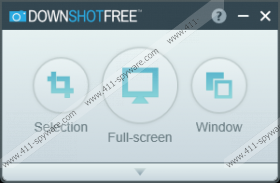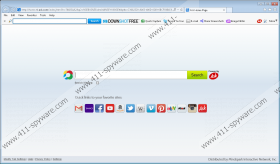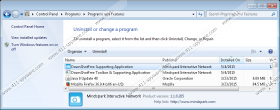Guide de suppression de DownShotFree Toolbar
De nombreux utilisateurs de l'ordinateur, téléchargez et installez DownShotFree Toolbar parce qu'ils pensent qu'il peut aider à prendre des captures d'écran. Même si ce plugin navigateur semble très bénéfique, il n'est pas aussi utile que cela puisse paraître à première vue, aussi est-il préférable de ne pas télécharger et l'installer. Si vous avez déjà fait cela, vous remarquerez que votre fournisseur de la page d'accueil et de recherche ont été modifiées. Afin de définir un autre fournisseur de page d'accueil et de recherche, vous devrez supprimer DownShotFree Toolbar de votre Internet Explorer, Google Chrome et Mozilla Firefox. Afin de trouver comment faire que, vous devriez certainement lire cet article.
Comme déjà mentionné, vous remarquerez que votre page d'accueil et moteur de recherche ont été remplacés par ask.com si vous installez DownShotFree Toolbar. Même si ce moteur de recherche est décent, vous pourriez encore porter préjudice à votre PC si vous l'utilisez sur une base quotidienne. Selon nos spécialistes, ask.com pourrait encore fournir des utilisateurs avec les publicités et les liens de tiers lorsqu'il s'agit de concert avec DownShotFree Toolbar. Si vous ne voulez pas causer de dommages à votre PC, vous devez supprimer ce plugin de navigateur du système et de définir un autre fournisseur de page d'accueil et de recherche.
Chercheurs travaillant à 411-Spyware.com ont révélé que DownShotFree Toolbar pourrait voyager livré avec les logiciels malveillants ; ainsi, il n'est pas surprenant si vous n'avez pas remarqué comment ce logiciel est entré dans votre système. Si vous voulez protéger votre PC et d'empêcher les différents programmes peu fiables de pénétrer dans votre système, vous devez installer un outil antimalware. En outre, il est très important que vous naviguez sur Internet avec plus de soin. Si vous n'avez pas téléchargé DownShotFree Toolbar vous-même, il est utile de vérifier si oui ou non les autres programmes indésirables ont réussi à se glisser sur votre PC avec ce plugin de navigateur.
Si vous souhaitez supprimer DownShotFree Toolbar, il ne suffira pas à le supprimer via le panneau de contrôle. Nous avons préparé les instructions qui vous informera de ce que vous devez faire ; Toutefois, si vous sentez qu'il est trop difficile pour vous de retirer DownShotFree Toolbar manuellement, vous devez savoir que vous pouvez vous débarrasser de DownShotFree Toolbar automatiquement. Pour ce faire, vous devez acquérir SpyHunter et puis exécutez une analyse complète du système. Cet outil va supprimer toutes les infections existantes de votre ordinateur et il protégera votre PC provenant d'autres applications suspectes que pourraient vouloir entrer dans votre système.
Comment se débarrasser de DownShotFree Toolbar
Windows XP
- Cliquez sur le bouton Démarrer .
- Sélectionnez Panneau de configuration.
- Cliquez sur Ajouter ou supprimer des programmes.
- Sélectionnez le logiciel indésirable , puis cliquez sur supprimer.
Windows 7 et Vista
- Ouvrir le menu Démarrer .
- Sélectionnez Panneau de configuration.
- Cliquez sur désinstaller un programme.
- Sélectionnez le logiciel indésirable.
- Cliquez sur désinstaller.
Windows 8
- Appuyez sur la touche Windows + R.
- Tapez dans Panneau de configuration dans la boîte et cliquez sur OK.
- Cliquez sur désinstaller un programme.
- Sélectionnez le logiciel indésirable , puis cliquez sur désinstaller.
Internet Explorer
- Lancer votre navigateur et tapez Alt + T.
- Sélectionnez Options Internet , puis cliquez sur l'onglet avancé .
- Cliquez sur Réinitialiser.
- Cochez la case en regard de la supprimer les paramètres personnels.
- Cliquez sur le Reset bouton une fois de plus.
Mozilla Firefox
- Ouvrez votre navigateur et appuyez sur Alt + H.
- Sélectionnez informations de dépannage.
- Cliquez sur Réinitialiser Firefox.
- Cliquez sur le même bouton dans la boîte de dialogue nouveau.
Google Chrome
- Ouvrez votre navigateur et appuyez sur Alt + F.
- Sélectionnez paramètres et puis cliquez sur que paramètres avancés de spectacle.
- Cliquez sur Réinitialiser les paramètres du navigateur.
- Cliquez sur le bouton Reset .
Copies d'écran de DownShotFree Toolbar: